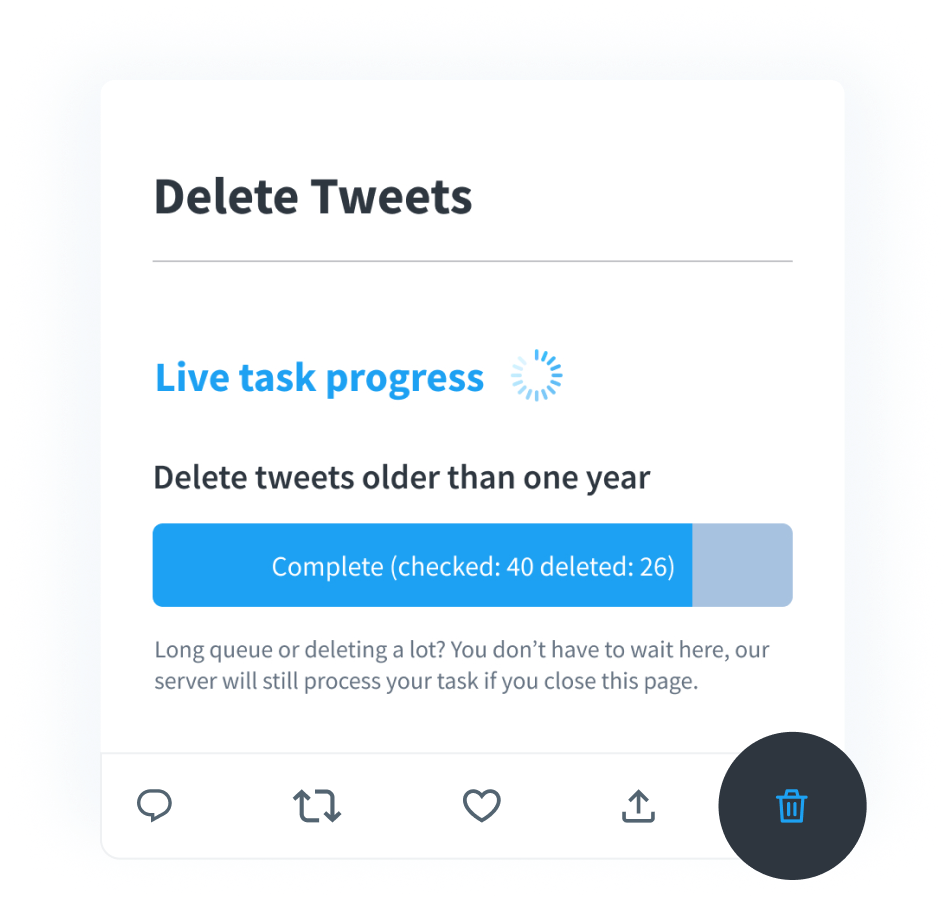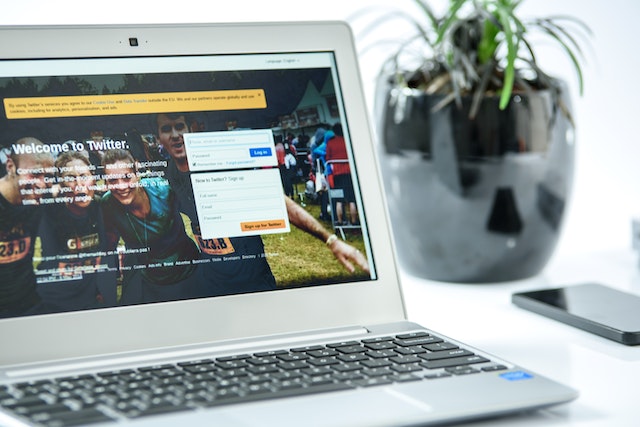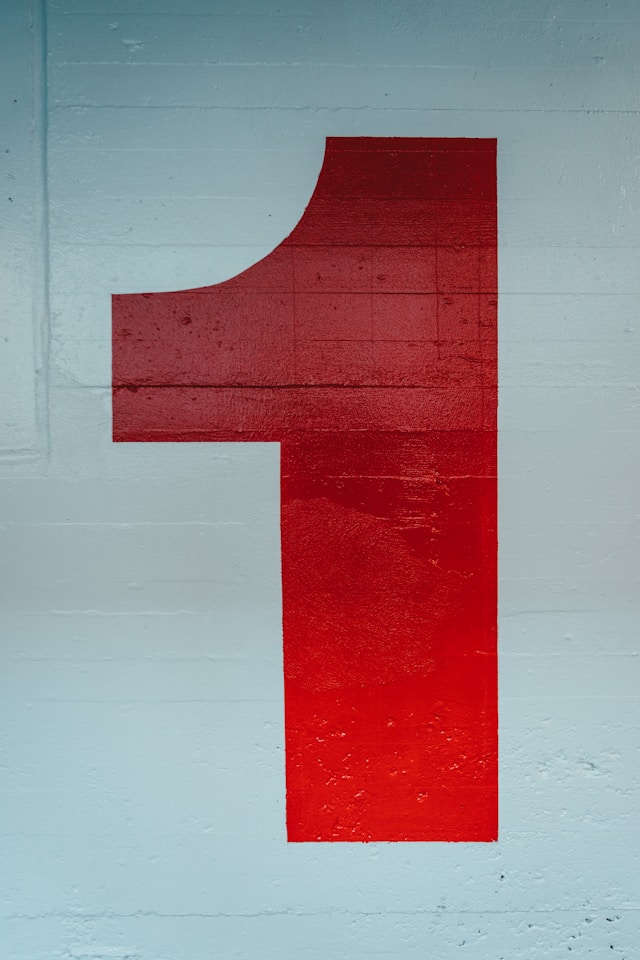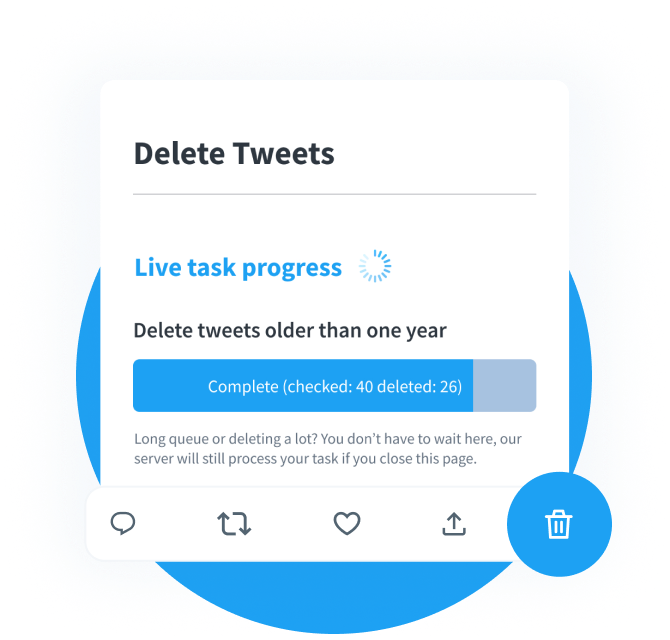وفقا ل Statista ، أثرت اختراقات البيانات على أكثر من 353 مليون شخص في الولايات المتحدة. قد يتمكن مجرمو الإنترنت من الوصول إلى تفاصيل تسجيل الدخول الخاصة بك على تويتر، خاصة إذا كنت تستخدم نفس كلمة المرور على منصات متعددة. على الرغم من أنه لا يمكنك إيقاف حدوث خروقات البيانات ، فإن استخدام تطبيق مولد التعليمات البرمجية لتويتر سيساعد في حماية حسابك.
تعد معرفة كيفية إعداد إجراء الأمان هذا واستخدامه بشكل صحيح أمرا ضروريا للحفاظ على أمان حساب X الخاص بك. لا تقلق إذا كنت جديدا على هذا - ستوضح لك هذه المقالة بالضبط ما عليك القيام به.
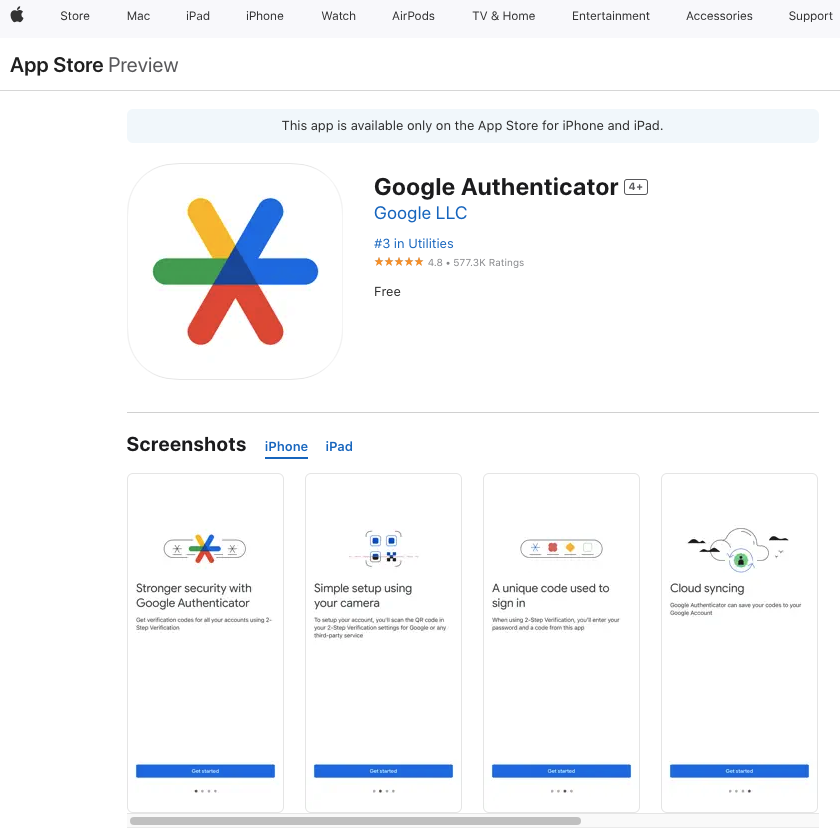
جدول المحتويات
ما هو تطبيق مولد التعليمات البرمجية لتويتر؟: إجراء دفاعي ضد المتسللين
قبل أن تتعلم كيفية تأمين حسابك ، ستحتاج إلى معرفة ما هو تطبيق مولد التعليمات البرمجية لتويتر. يقوم التطبيق بإنشاء رموز أمان فريدة لتسجيل الدخول إلى ملف تعريف X الخاص بك بأمان.
بشكل أساسي ، تعد هذه الأدوات جزءا من المصادقة الثنائية (2FA). يجب تمكين هذه الميزة وتوصيل تطبيق مدعوم بحسابك. عند تسجيل الدخول إلى ملف تعريف X الخاص بك ، ستطلب شبكة التواصل الاجتماعي رمز التحقق.
ينشئ تطبيق مولد الكود واحدا ويرسله إليك في الوقت الفعلي. عند إدخال هذا الرمز الفريد ، فإنه يتيح للمنصة معرفة أنك صاحب الحساب.
تساعد هذه التطبيقات في تأمين حسابك ، ومنع الوصول غير المصرح به. حتى إذا كان مجرمو الإنترنت يعرفون بيانات اعتماد تسجيل الدخول إلى تويتر الخاصة بك، فلن يتمكنوا من تسجيل الدخول إلى حسابك بدون رمز التحقق الفريد.
أيضا ، تنتهي صلاحية هذه المفاتيح بسرعة ، مما يجعل من الصعب الوصول إلى ملف التعريف الخاص بك عبر طرق غير قانونية.
مصادقة تويتر الثنائية: 3 طرق تحقق مختلفة على X
هناك ثلاث طرق للمصادقة الثنائية على تويتر للاختيار من بينها، كما هو موضح أدناه:
- رسالة نصية: تؤمن منصة الوسائط الاجتماعية حسابك عند تمكين هذا الإعداد. يرسل رمز المصادقة إلى هاتفك الذكي عبر رسالة نصية. ومع ذلك، تحتاج إلى اشتراك X Premium أو Twitter Blue لاستخدام ميزة الأمان هذه. حتى المستخدمين في المستوى الأساسي يمكنهم استخدام المصادقة الثنائية (2FA) عبر رسالة نصية.
- تطبيق المصادقة: أنت تعتمد على تطبيق تابع لجهة خارجية للتعامل مع أمان الحساب. سترسل تطبيقات مثل Google Authenticator أو Microsoft Authenticator أو Twilio Authy Authenticator رموز التحقق للوصول إلى ملف تعريف X الخاص بك.
- مفتاح الأمان: تحتاج إلى جهاز خارجي لمصادقة تسجيل الدخول الخاص بك.
أي واحد يجب أن تستخدمه؟ تجنب المصادقة الثنائية (2FA) عبر الرسائل النصية لأنها تحتوي على عيب أمني كبير. يمكن لمجرمي الإنترنت استخدام مقايضات بطاقة SIM لاختطاف رقم هاتفك. إنها تجعل مزود خدمة الشبكة الخلوية الخاص بك يقوم بتنشيط بطاقة SIM أخرى نيابة عنك. نظرا لأنهم يتحكمون في رقم هاتفك ، يمكنهم اعتراض كلمات المرور الفريدة الخاصة بك والوصول إلى حسابك.
الخيار الأفضل هو استخدام تطبيق المصادقة ، لأن أدوات الجهات الخارجية هذه لا ترسل الرموز عبر الرسائل القصيرة. بدلا من ذلك ، تحتاج إلى فتح التطبيق لعرض كلمة المرور لمرة واحدة. إذا احتاج مجرمو الإنترنت إلى الوصول إلى حسابك ، فإنهم يحتاجون إلى الجهاز المزود بتطبيق المصادقة. بمعنى آخر ، يحتاجون إلى الوصول الفعلي إلى جهازك.
يعد مفتاح أمان الأجهزة أحد أفضل الطرق لتأمين حسابك. ومع ذلك ، يجب عليك التأكد من أن المفتاح الفعلي متوافق مع جهازك. أيضا ، لا يستمتع الجميع بحمل عنصر إضافي فقط للوصول إلى حساب X الخاص بهم.
على الأقل ، يجب عليك تمكين المصادقة الثنائية (2FA) لتقليل فرص وصول الجهات الفاعلة السيئة إلى ملفك الشخصي.
كيفية استخدام تطبيق مولد التعليمات البرمجية لتويتر: اتبع هذا الدليل
يعد تطبيق مولد التعليمات البرمجية مناسبا لأن البرنامج موجود على جهازك. يركز هذا الدليل على Google Authenticator للأجهزة المحمولة ، وهو متاح مجانا.
إليك كيفية استخدام تطبيق مولد التعليمات البرمجية لتويتر باستخدام هاتفك الذكي:
- افتح Google Authenticator على هاتفك الذكي وانتقل إلى عملية الإعداد.
- افتح تطبيق الهاتف المحمول الرسمي على جهازك واضغط على صورة الملف الشخصي في الزاوية اليسرى العليا.
- انقر فوق الإعدادات والدعم لرؤية القائمة المنسدلة وفتح الإعدادات والخصوصية.
- انتقل إلى الأمان والوصول إلى الحساب وحدد الأمان.
- افتح المصادقة الثنائية وحدد أحد الخيارات الثلاثة.
- تطلب منك شبكة التواصل الاجتماعي إعادة إدخال كلمة المرور الخاصة بك. هذا يضمن أنك تستخدم ملفك الشخصي ، وليس شخصا غير معروف.
- توضح لك نافذة منبثقة كيفية ربط تطبيق المصادقة بحساب X الخاص بك. اقرأ التعليمات وانقر على البدء.
- في الصفحة التالية ، سترى الخيارات التالية:
- ربط التطبيق: حدد هذا إذا كان تطبيق المصادقة موجودا على جهازك للوصول إلى X.
- الارتباط على جهاز آخر: استخدم هذا الخيار إذا كنت تريد استخدام جهاز آخر للتحقق من محاولة تسجيل الدخول الخاصة بك.
- في هذا الدليل ، دعنا نختار ربط التطبيق. سيفتح هاتفك الذكي Google Authenticator ويسألك عما إذا كنت تريد حفظ المفتاح.
- انقر فوق موافق لربط تطبيق الجهة الخارجية بحساب X الخاص بك.
- عند العودة إلى X ، تطلب منك المنصة إدخال رمز التأكيد. يمكنك الحصول على كلمة المرور المؤقتة هذه من Google Authenticator.
- سيوفر X أيضا رمزا احتياطيا. التقط لقطة شاشة أو قم بتدوينها.
تذكر حفظ الرموز الاحتياطية الخاصة بك ، لأنها تسمح لك بتسجيل الدخول بدون تطبيق مصادقة.
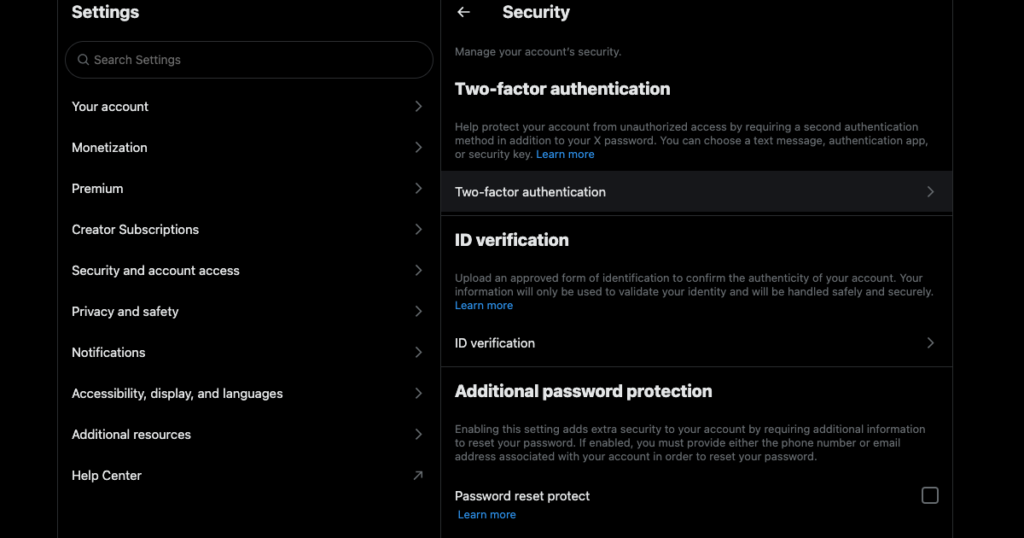
كيفية إزالة المصادقة الثنائية تويتر: 7 خطوات لإيقاف 2FA
لقد قمت بتمكين المصادقة الثنائية (2FA) ، لكنك لا تعجبك لأنها تضيف خطوة أخرى لتسجيل الدخول إلى حساب X الخاص بك. أو تريد التبديل إلى جهاز آخر ولا تريد قفل نفسك خارج ملفك الشخصي. يوضح الدليل أدناه كيفية إزالة المصادقة الثنائية على تويتر:
- افتح تطبيق الهاتف المحمول الرسمي ل X واضغط على الزر مع صورة ملفك الشخصي في الزاوية اليسرى العليا.
- هذا يبرز لوحة التنقل السريع. سترى الإعدادات والدعم مع سهم لأسفل في هذه القائمة. اضغط عليه وحدد الإعدادات والخصوصية من القائمة المنسدلة.
- اختر الأمان والوصول إلى الحساب وافتح الأمان.
- انقر فوق الأمان وانتقل إلى المصادقة الثنائية.
- حدد شريط التمرير بجوار المصادقة الثنائية (2FA) التي قمت بتمكينها.
- تحتاج إلى إدخال كلمة مرور X الخاصة بك للمتابعة.
- في الصفحة التالية ، تسألك المنصة عما إذا كنت تريد إيقاف تشغيل المصادقة الثنائية (2FA). انقر فوق إيقاف لإلغاء تنشيط إجراء الأمان هذا.
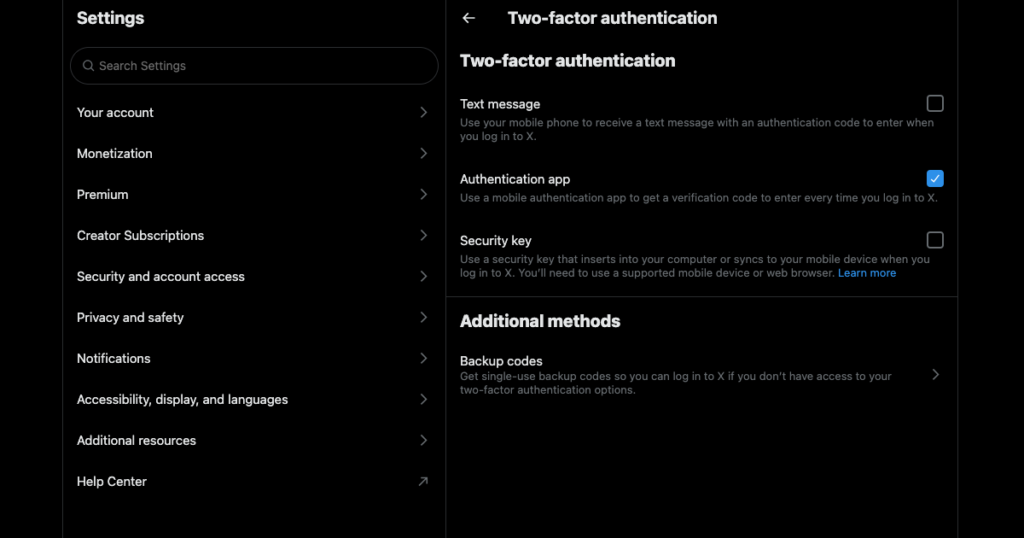
لماذا أستمر في الحصول على رموز مصادقة تويتر؟: قم بتغيير كلمة المرور الخاصة بك الآن
"لماذا أستمر في الحصول على رموز مصادقة تويتر؟" هو استعلام شائع بين المصادقة الثنائية (2FA) عبر مستخدمي الرسائل النصية. عند تمكين إجراء الأمان هذا ، يرسل النظام الأساسي كلمات المرور لمرة واحدة إلى هاتفك الذكي في كل مرة تقوم فيها بتسجيل الدخول.
إذا كنت تستمر في الحصول على رموز المصادقة عندما لا تحاول تسجيل الدخول إلى Twitter ، فهذا يعني شيئا واحدا فقط.
يحاول شخص ما الوصول إلى حساب X الخاص بك لأنه يعرف كلمة المرور الخاصة بك. يحدث هذا للأسباب التالية:
- كان حسابك جزءا من خرق للبيانات.
- لقد سجلت الدخول إلى X على جهاز شخص آخر.
- قمت بتسجيل الدخول إلى حساب تويتر الخاص بك من جهاز كمبيوتر في مقهى إنترنت.
والخبر السار هو أن الإجراء الأمني يعمل. ومع ذلك ، فإن الوقت أمر جوهري حيث قد يلجأ الممثل السيئ إلى تبديل بطاقة SIM. تحتاج إلى تغيير كلمة المرور الخاصة بك على الفور باتباع هذا الدليل:
- افتح X على هاتفك الذكي ، واضغط على زر صورة ملفك الشخصي ، وحدد الإعدادات والدعم.
- انقر فوق الإعدادات والخصوصية وانتقل إلى حسابك.
- حدد تغيير كلمة المرور الخاصة بك في صفحة الإعدادات هذه.
- يطلب منك X إدخال كلمة المرور الحالية وإنشاء كلمة مرور جديدة.
- انقر فوق تحديث كلمة المرور لجعل التغيير دائما.
تذكر تجنب استخدام كلمة مرور مشابهة لكلمة المرور القديمة. بدلا من ذلك ، حاول أن تجعلها عشوائية قدر الإمكان. خيار آخر هو استخدام تطبيق مدير كلمات المرور مثل 1Password أو Enpass أو Bitwarden أو LastPass. تقوم هذه التطبيقات بإنشاء كلمات مرور عشوائية وتخزينها.
كيفية تمرير مصادقة تويتر في 4 خطوات سهلة
عندما تلاحظ المنصة نشاطا مشبوها في ملفك الشخصي ، سيطلب منك مصادقة نفسك. هذا لأن شبكة التواصل الاجتماعي تلاحظ أن سلوكك يشبه الروبوت. تطلب منك المنصة التحقق من نفسك لضمان عدم حدوث أي شيء سيء لملفك الشخصي أو المستخدمين الآخرين. قد ترى أيضا هذه الرسالة عند إنشاء حساب ثان بنفس البريد الإلكتروني على النظام الأساسي.
يوضح الدليل أدناه كيفية اجتياز مصادقة تويتر:
- عندما ترى رسالة مصادقة حسابك ، انقر فوق مصادقة.
- سيطلب منك X إكمال سلسلة من التحديات. قد تحتاج إلى تحديد الصور بالترتيب أو البحث عن صور ذات كائنات محددة. في بعض الأحيان ، سيطلب منك تغيير اتجاه كائن ما حتى يتطابق مع التعليمات التي تظهر على شاشتك.
- يمكنك أيضا النقر فوق رمز مكبر الصوت ، الذي يبدأ اختبار الصوت.
- انقر فوق تشغيل واستمع إلى الصوت. اكتب الإجابة في مربع النص وحدد تحقق.
إذا أكملت التحديات بنجاح ، ينقلك X إلى حسابك. خلاف ذلك ، يطلب منك إنهاء سلسلة أخرى من الاختبارات.
هل نسيت الرمز الاحتياطي لمصادقة تويتر أو فقدته؟ جرب هذا الإصلاح
ماذا لو لم يعد بإمكانك الوصول إلى تطبيق منشئ رموز تويتر والرمز الاحتياطي؟ لا داعي للذعر ، حيث لا يزال بإمكانك إصلاح هذا الموقف باتباع هذا الدليل:
- انتقل إلى الصفحة الرئيسية ل X على متصفح سطح المكتب وأدخل تفاصيل تسجيل الدخول الخاصة بك.
- سيطلب منك X إدخال رمز التحقق. انقر بزر الماوس الأيسر فوق الاتصال بالدعم.
- تحتاج إلى ملء نموذج. في حقل النص الأول، حدد أحتاج إلى استعادة الوصول إلى حسابي. اختر — أواجه مشكلة في طريقة المصادقة الثنائية المرتبطة بحسابي.
- أدخل تفاصيل حسابك وانقر بزر الماوس الأيسر على إرسال.
سيتصل بك دعم عملاء X للمساعدة في حل هذه المشكلة.
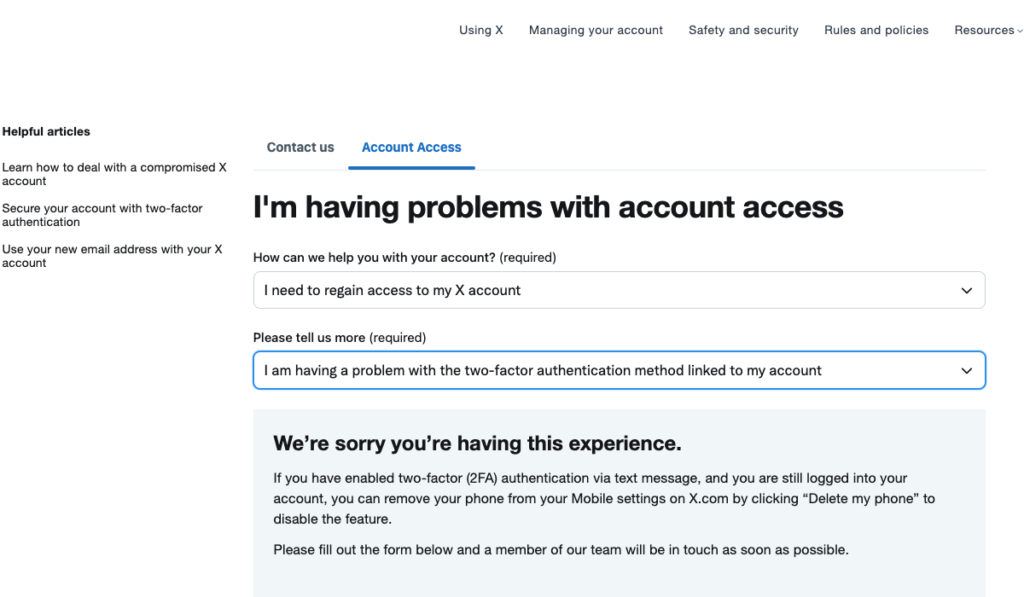
استخدم TweetDelete لمنع X من مطالبتك بمصادقة نفسك
يعد تطبيق مولد التعليمات البرمجية لتويتر طريقة ممتازة للحفاظ على حسابك آمنا من الجهات الفاعلة السيئة.
سيطلب منك X مصادقة نفسك عندما تبدو مشاركاتك كرسائل غير مرغوب فيها أو تحتوي على روابط متعددة. لحسن الحظ ، يمكن منع هذا بسهولة باستخدام TweetDelete. استخدم الفلتر المخصص للعثور على جميع المشاركات ذات عناوين URL المتعددة وإزالتها باستخدام ميزة الحذف المجمع للتغريدة.
أو قم بتوفير كلمات رئيسية محددة تحتوي عليها هذه التغريدات إلى أداة الحذف التلقائي واتركها تمحو تلك المنشورات.
أنشئ حسابا على TweetDelete اليوم لضمان عدم وجود منشورات شبيهة بالرسائل غير المرغوب فيها على ملفك الشخصي على تويتر!